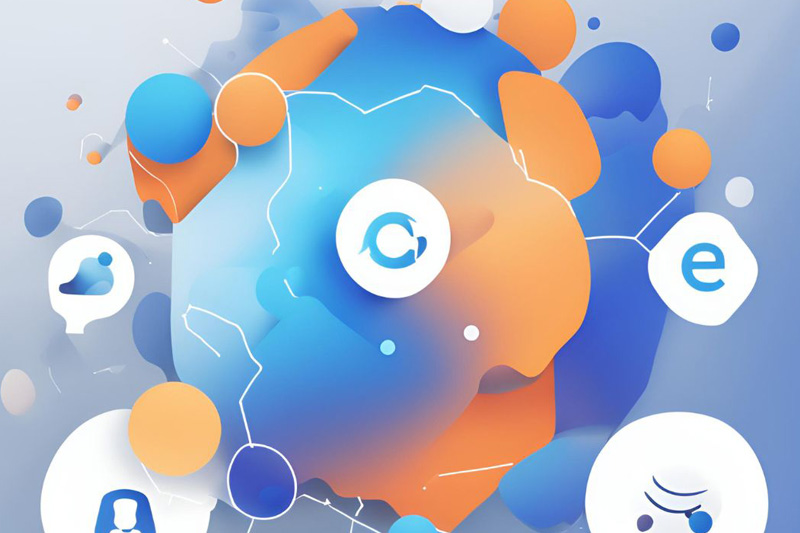AWSのENI(Elastic Network Interface)とは?基本情報や設定方法について解説

ENIの設定などNTT東日本の導入・運用サービスではお客さまに代わって設定を承ります。こちらより資料ダウンロードし、併せてご確認ください。
こんにちは、平林です!
今回はAWSのElastic Network Interface(ENI)について、その基本的な機能から設定方法までを詳しく解説していきます。
このコラムは、AWSを使用したネットワーク管理に興味がある方、特にEC2インスタンスのネットワーク設定に関心がある方を対象としており、初心者から中級者までの読者を想定しています。
1. ENIの基本情報
1-1. Elastic Network Interface(ENI)とは?
Elastic Network Interface(ENI)は、AWSにおける主要なコンポーネントの一つで、ネットワークカードの役割を果たします。
またVPC内での論理的なネットワーキングコンポーネントであり、主に以下の属性を持つことができます。
- プライベートおよびパブリックIPv4アドレス
- IPv6アドレス
- Elastic IPアドレス
- セキュリティグループ
- MACアドレス
- 送信元/送信先チェックフラグ
1-2. ENIの利点
ENIの主な利点は以下になります。
- ネットワークの柔軟性:他のインスタンスにアタッチしても属性を保持することが可能
- 複数IPアドレスの保持:複数のIPアドレスを割り当てることができ、アプリケーションごとに異なるアドレスを設定することが可能
※Webアプリケーションと管理インターフェースのIPアドレスを分けて設定可能 - セキュリティ:複数のセキュリティグループを設定でき、用途に合わせたセキュリティ設定が可能
ENIの設定などNTT東日本の導入・運用サービスではお客さまに代わって設定を承ります。こちらより資料ダウンロードし、併せてご確認ください。
2. ENIの設定方法
2-1. ENIの作成
ENIの作成手順を順を追って説明します。
EC2のダッシュボードへ移動し、「ネットワークインターフェイス」→「ネットワークインターフェイスの作成」をクリックします。
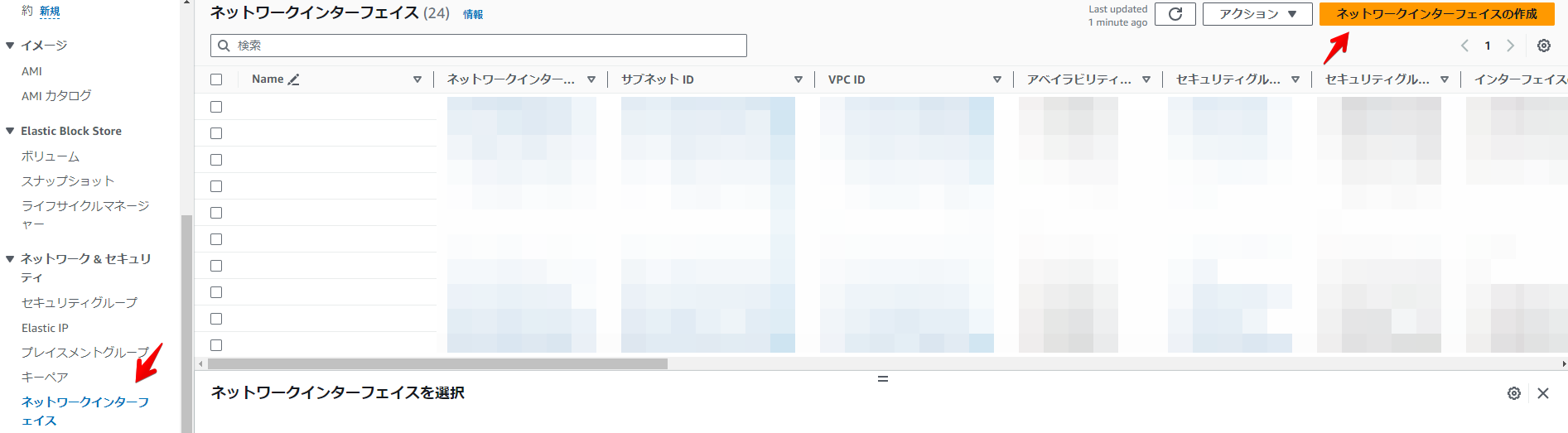
説明とサブネットを任意で設定し、その他はデフォルトのままにします。
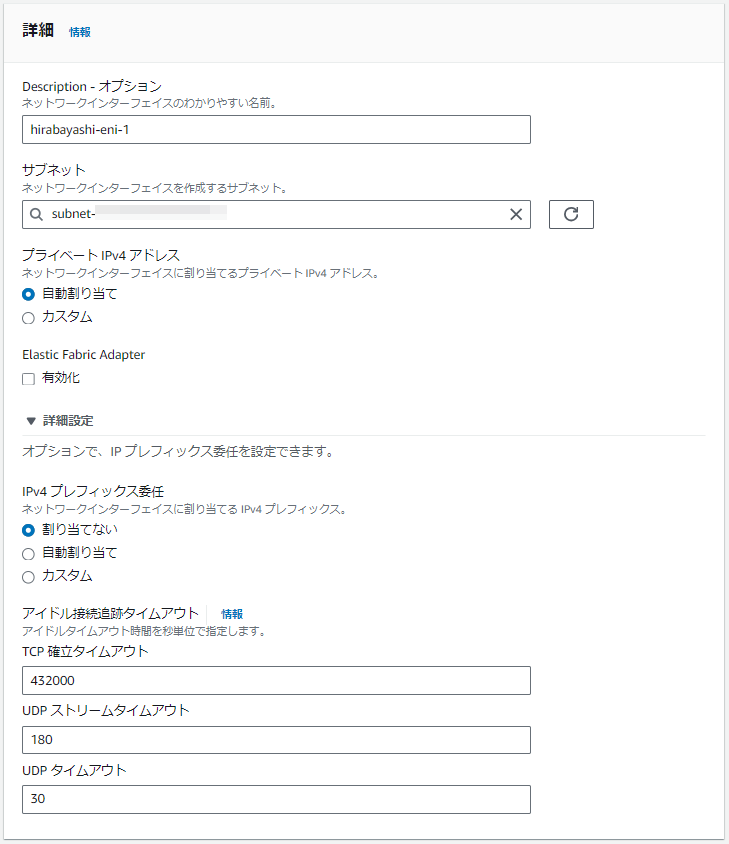
セキュリティグループとタグを任意で設定し、その他はデフォルトのまま「ネットワークインターフェイスの作成」をクリックします。
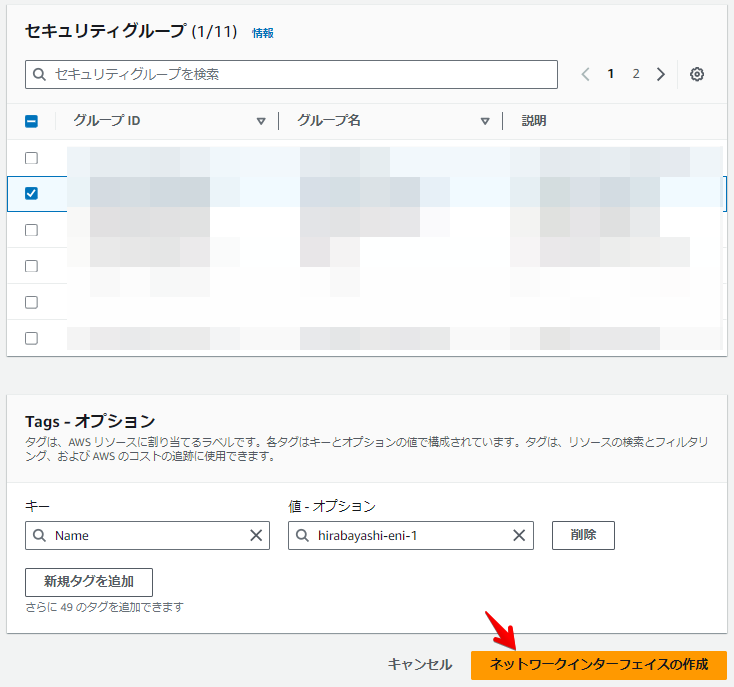
ENIが作成されたことを確認します。

2-2. EC2インスタンスにENIを接続する方法
作成したENIを既存のEC2インスタンスに接続する方法について解説します。
EC2ダッシュボードへ移動し、「インスタンス」→アタッチしたいEC2→「アクション」→「ネットワーキング」→「ネットワークインターフェイスをアタッチ」をクリックします。
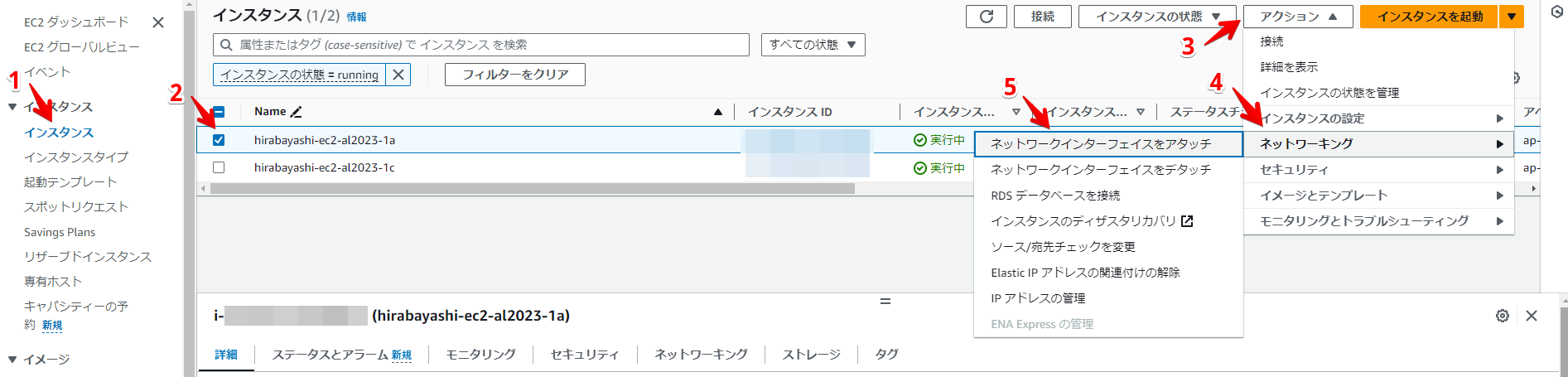
VPCと作成したネットワークインターフェイスを選択し、「アタッチ」をクリックします。
※この際、同一AZであれば別VPCのネットワークインターフェイスでもアタッチ可能です。
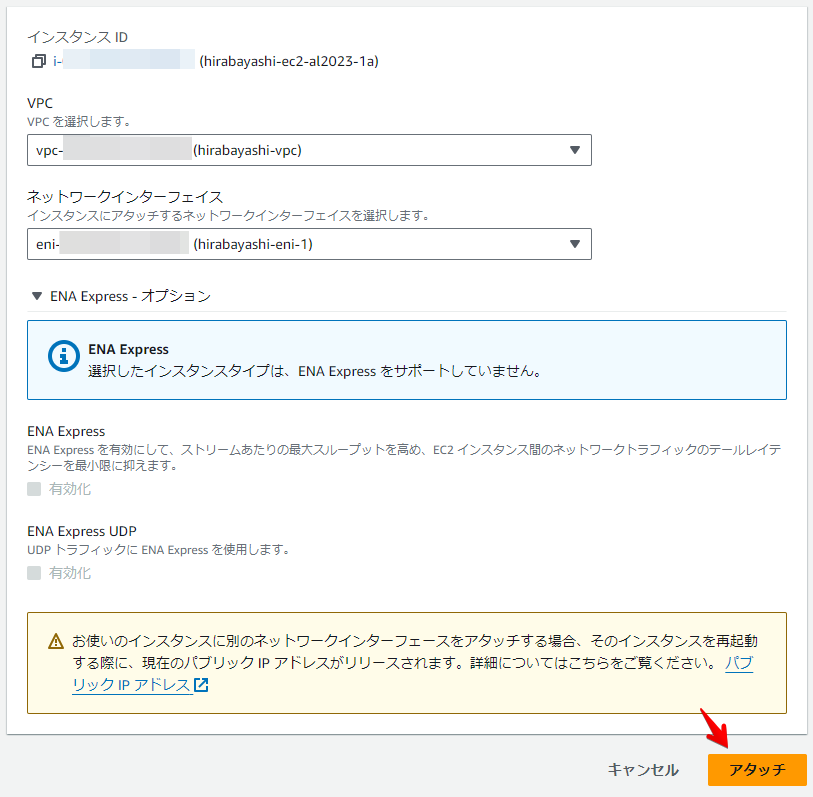
作成したENIがアタッチされたことを確認します。

ENIの設定などNTT東日本の導入・運用サービスではお客さまに代わって設定を承ります。こちらより資料ダウンロードし、併せてご確認ください。
3. ENIの管理
3-1. ENIの設定を確認する方法
作成したネットワークインターフェイスをクリックすると下に情報が記載されていますので確認して下さい。
また作成したネットワークインターフェイスがアタッチされているか、ステータスが「In-use」になっていることを確認してみるのも良いかもしれません。
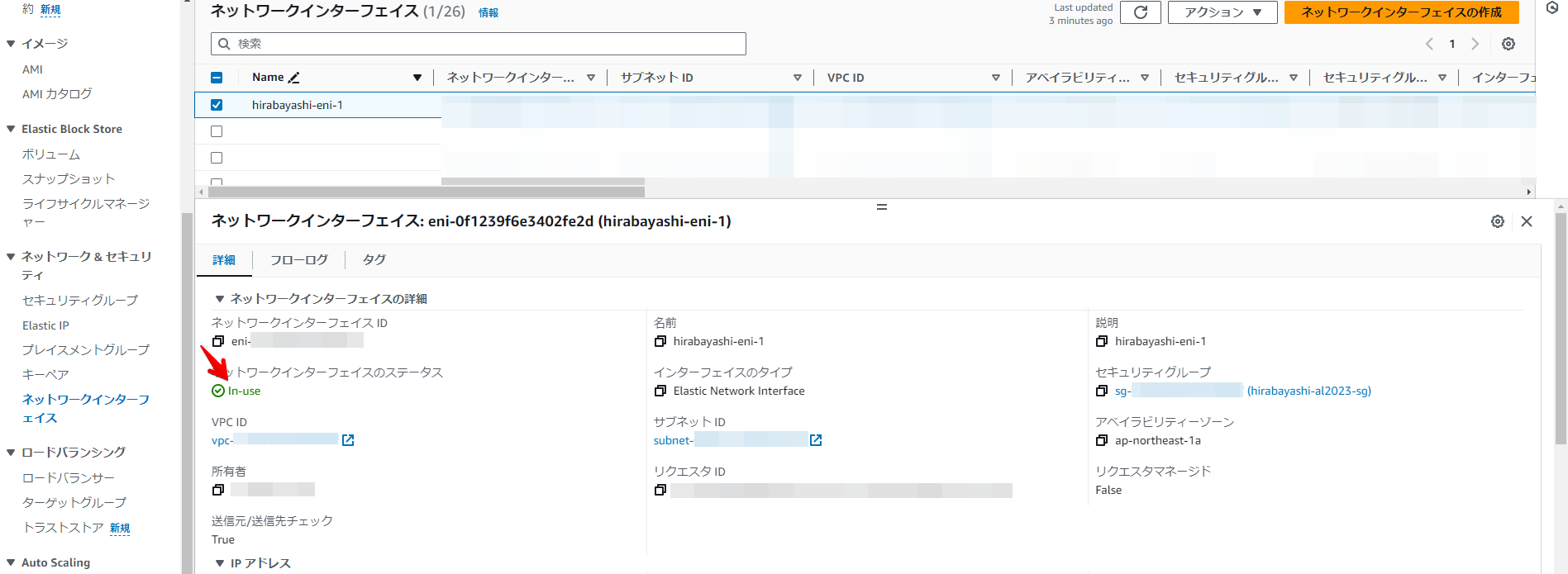
ENIの設定などNTT東日本の導入・運用サービスではお客さまに代わって設定を承ります。こちらより資料ダウンロードし、併せてご確認ください。
4. まとめ
AWSのENI(Elastic Network Interface)とは?について書いてきました。
ENIの特性を理解し、複数のIPアドレスを設定することで、EC2インスタンスにWeb側・管理側のようなネットワークを持たせることも可能です。これにより、柔軟で効率的なネットワーク構成を実現することができます。
なおNTT東日本は、AWS、Microsoft Azureの多数のクラウド認定資格を保有するとともに、業界トップクラス3,000名以上のクラウド認定技術者が在籍しております。
また、中小企業から大企業まで、200社以上のクラウド環境構築の支援実績があります。
ぜひお気軽にご相談ください。
このコラムが皆さんのお役に立てれば幸いです。
RECOMMEND
その他のコラム
無料ダウンロード
自社のクラウド導入に必要な知識、ポイントを
この1冊に総まとめ!
あなたはクラウド化の
何の情報を知りたいですか?
- そもそも自社は本当にクラウド化すべき?オンプレとクラウドの違いは?
- 【AWS・Azure・Google Cloud】
どれが自社に最もマッチするの? - 情シス担当者の負荷を減らしてコストを軽減するクラウド化のポイントは?
- 自社のクラウド導入を実現するまでの具体的な流れ・検討する順番は?
初めての自社クラウド導入、
わからないことが多く困ってしまいますよね。
NTT東日本では
そんなあなたにクラウド導入に必要な情報を
1冊の冊子にまとめました!
クラウド化のポイントを知らずに導入を進めると、以下のような事になってしまうことも・・・
- システムインフラの維持にかかるトータルコストがあまり変わらない。。
- 情シス担当者の負担が減らない。。
- セキュリティ性・速度など、クラウド期待する効果を十分に享受できない。。
理想的なクラウド環境を実現するためにも、
最低限の4つのポイントを
抑えておきたいところです。
-
そもそも”クラウド化”とは?
その本質的なメリット・デメリット - 自社にとって
最適なクラウド環境構築のポイント - コストを抑えるための
具体的なコツ - 既存環境からスムーズにクラウド化を
実現するためのロードマップ
など、この1冊だけで自社のクラウド化のポイントが簡単に理解できます。
またNTT東日本でクラウド化を実現し
問題を解決した事例や、
導入サポートサービスも掲載しているので、
ぜひダウンロードして読んでみてください。
面倒でお困りのあなたへ
クラウドのご相談できます!
無料オンライン相談窓口
NTT東日本なら貴社のクラウド導入設計から
ネットワーク環境構築・セキュリティ・運用まで
”ワンストップ支援”が可能です!
NTT東日本が選ばれる5つの理由
- クラウド導入を
0からワンストップでサポート可能! - 全体最適におけるコスト効率・業務効率の改善を
中立的にご提案 - クラウド環境に問題がないか、
第3者目線でチェック
してもらいたい - 安心の24時間・365日の対応・保守
- NTT東日本が保有する豊富なサービスの組み合わせで
”課題解決”と”コスト軽減”を両立
特に以下に当てはまる方はお気軽に
ご相談ください。
- さまざまな種類やクラウド提供事業者があってどれが自社に適切かわからない
- オンプレミスのままがよいのか、クラウド移行すべきなのか、迷っている
- オンプレミスとクラウド移行した際のコスト比較を行いたい
- AWSとAzure、どちらのクラウドが自社に適切かわからない
- クラウド環境に問題がないか、第3者目線でチェックしてもらいたい
- クラウド利用中、ネットワークの速度が遅くて業務に支障がでている
クラウドを熟知するプロが、クラウド導入におけるお客さまのLAN 環境や接続ネットワーク、
クラウドサービスまでトータルにお客さまのお悩みや課題の解決をサポートします。
相談無料!プロが中立的にアドバイスいたします
クラウド・AWS・Azureでお困りの方はお気軽にご相談ください。